- in Cómo by Administración
Limpiar la carpeta WinSxS en Windows 7/8/10
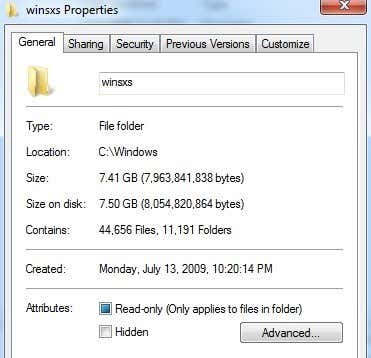
En Windows 7 y Windows 8/10, hay una nueva carpeta en C:Windows llamada WinSxS, que básicamente almacena archivos dll y componentes. También almacena versiones anteriores de todos los archivos dll y componentes y puede llegar a ser bastante grande. Además de eso, la carpeta de copia de seguridad ocupa mucho espacio, que se vuelve muy grande después de instalar un Service Pack, como SP 1 para Windows 7.
Este es el tamaño de mi carpeta WinSxS en Windows 7:
Y aquí está el tamaño de la carpeta WinSxS en Windows 8/10:
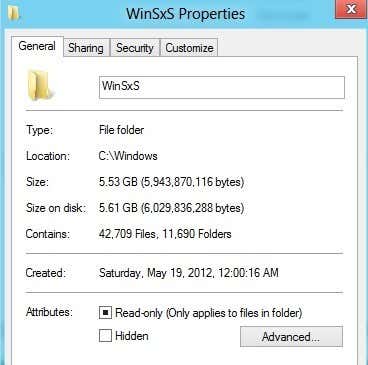
¡Eso es mucho espacio, especialmente para instalaciones nuevas de ambos sistemas operativos! Una vez que instales más actualizaciones de Windows o cualquier paquete de servicio, se dispararán algunos GB más. Desafortunadamente, este es un conjunto de archivos súper básico para Windows, por lo que nunca querrás intentar eliminar nada tú mismo. Sin embargo, puedes ahorrar un poco de espacio.
Lo primero que puedes hacer es reducir el tamaño de la carpeta de respaldo ejecutando el siguiente comando (Inicio, escribe CMD):
dism /en línea /imagen-de limpieza /spsuperseded /hidesp
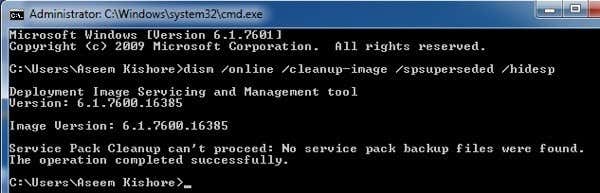
Si se encuentra algún archivo de copia de seguridad del paquete de servicio, los limpiará automáticamente. En mi caso, no instalé SP1, por lo que no había nada que eliminar y por lo tanto no guardé espacio. Puedes hacerlo en Windows 7 con SP1 y en Windows Vista SP1, puedes hacer lo mismo usando una herramienta diferente. Básicamente, elimina todos los archivos más antiguos, pero hace que el paquete de servicio no se pueda eliminar.
El archivo se llama VSP1CLN.EXE para Windows Vista SP1 y se llama COMPCLN.EXE para Windows Vista SP2. Puede ejecutarlos haciendo clic en Inicio y luego escribiendo Ejecutar. Cuando aparezca el cuadro de diálogo Ejecutar, simplemente escriba los comandos.
También hay otra forma de eliminar los archivos de copia de seguridad del SP1 en Windows 7 y hacerlos permanentes. Simplemente abra la utilidad Liberador de espacio en disco, haga clic en Limpiar archivos del sistema y luego verifique el Archivos de copia de seguridad del paquete de servicio caja. Además, asegúrese de verificar la Limpieza de Windows Update y las Instalaciones anteriores de Windows si esas opciones están presentes. Este último será reducir el tamaño de toda la carpeta de Windows significativamente.
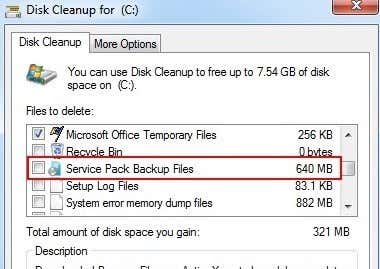
Nuevamente, para reiterar, en Vista debe usar VSP1CLN y COMPCLN y para Windows 7 debe usar el comando DISM. El uso de cualquiera de estos hará que el paquete de servicio sea permanente. Otras personas han mencionado comprimir la carpeta de respaldo dentro de la carpeta WinSxS, pero probablemente no sea una buena idea. Hacer cualquier otra cosa reducirá la confiabilidad de su sistema.
También puede ejecutar otros dos comandos que eliminarán componentes más antiguos u obsoletos. Básicamente, una vez que ejecute estos comandos, no podrá desinstalar ninguna actualización o paquete de servicio instalado, así que téngalo en cuenta.
DISM.exe /en línea /Cleanup-Image /StartComponentCleanup DISM.exe /en línea /Cleanup-Image /StartComponentCleanup /ResetBase
Eliminar características de Windows
En Windows 8/10, se agregaron algunas características nuevas interesantes al comando DISM. Ahora puede eliminar paquetes que ya no desea o necesita. Puede usar los comandos como a continuación o simplemente puede usar el Agregar y eliminar funciones de Windows opción, que le brinda una buena GUI. Este es el comando:
DISM.exe /Online /Disable-Feature /Featurename: /Eliminar
Entonces, ¿cómo sabes qué funciones puedes desactivar? Bueno, puedes ejecutar el siguiente comando para ver todas las funciones disponibles:
DISM.exe / Online / English / Get-Features / Formato: Tabla
Ahora que tiene la lista, puede desactivar una función como SimpleTCP que se muestra a continuación:
DISM.exe /En línea /Desactivar-función /Nombre de característica:SimpleTCP /Eliminar
Bastante genial, ¿eh? Esto puede ahorrarle mucho espacio en Windows 8/10 si planea no utilizar muchas de las funciones avanzadas integradas de forma predeterminada. ¡Disfrutar!